Eero は、Amazon が提供する Wi-Fi システムであり、メッシュ モデム システムを使用して、より広いエリアでより優れた Wi-Fi ネットワークを提供します。これは、今日私たちが知っているルーターに取って代わるように設計されています。また、eero 6 が手頃な価格で入手できるようになったことで、eero は、インターネット サービス プロバイダー (ISP) に関係なく、安定した安全な Wi-Fi システムを持つという人々の夢を現実のものにしています。

eero デバイスがインターネットに接続しない場合がありますが、問題を迅速に解決するのに役立つ簡単な修正方法がいくつかあります。
Eero とモデムを再起動する
コンピュータの問題に対処するときは、通常、プラグを抜き差しするという古い格言が有効です。本体から電源ケーブルを抜き、30秒待ってから再度差し込んでください。
この行為は専門的には「パワーサイクリング」と呼ばれています。デバイスの電源を入れ直す必要がある場合は、電源ボタン (存在する場合) を使用してデバイスの電源をオンまたはオフにすることもできます。モデムまたはルーターの [リセット] ボタンを押すと、ネットワーク設定がリセットされ、少し高度なトラブルシューティング方法になることに注意してください。
電源を入れ直してもデバイスはハード リセットされませんが、強制的に接続取得プロセスが繰り返されます。これにより、単純で短期的な接続の問題を解決できます。
このプロセスを ISP モデムとゲートウェイ (メイン) eero の両方で繰り返して、問題が解決するかどうかを確認できます。
インターネット接続を確認してください
Eero は主に既存のネットワークを拡張する Wi-Fi ルーターであり、ISP に問題が発生している場合、インターネットを提供するためにできることはあまりありません。
iPhoneでテキストメッセージの削除を取り消す方法
eero がインターネット接続を受信しているかどうかを検出する最も簡単な方法は、ケーブルを介して PC をルーターに直接接続することです。これにより、詳細設定に移動して、ネットワーク信号を受信しているかどうかを確認できます.
または、提供されている eero アプリを使用して限定的なトラブルシューティングを行うこともできます。ネットワークの詳細については、eero デバイスの取扱説明書を参照してください。
通常のeero 6の場合、メインデバイスは2つのイーサネットポートを備えたもので、そのうちの1つはISPのモデムに接続してインターネット接続を提供します.これにより、もう一方は PC 接続に開放されたままになります。
eero の接続設定の概要を直接確認しても結果が得られない場合は、代わりに ISP モデムに接続します。 Web アクセスがある場合は、モデムと eero または eero モデム間の接続に問題があります。それ以外の場合は、一般的な接続の問題を解決するために ISP に相談する必要があります.
ブリッジ モードがオフになっています
eero システムは、ネットワーク トラフィックをルーティングするために ISP から提供されたモデムなしでは機能しません。一部の ISP では、そのモデムがルーターを兼ねています。残念ながら、(モデムとルーターとルーターとスイッチの接続とは対照的に) 2 つの接続されたルーターは、NAT ブリッジか、エラーなしで機能する複雑な構成を持つ必要があります。 ISP のデバイスをモデムとしてのみ使用する場合は、ブリッジ モードをオンにする必要があります。
ISP ルーター/モデムのブリッジ モードを見つけるには、正確な情報についてデバイスの取扱説明書を参照してください。
その後、eero をブリッジ モードにすると、Wi-Fi アクセスを提供できるようにしながら、ネットワーク サービスがオフになります。
ブリッジ モードをオンにすることはお勧めできません。その場合、家族のプロファイル、デバイスのブロック、eero Labs、eero Secure、高度なネットワーク設定などにアクセスできなくなるためです。ブリッジモードをオンにすると、速度と安定性が損なわれることはありません。
Eeroでブリッジモードをオンにする方法
特定の種類のネットワーク構成を持つユーザーは、既存のルーターを介してネットワークを管理する必要があります。そのため、ブリッジ モードが eero に存在します。ただし、より高度な eero 機能の一部が使用できなくなるため、このモードをオンにすることはお勧めしません。
ネットフリックスで最近見た映画を見る方法
それでも、ブリッジモードをオンにする必要がある人々のグループに属している場合は、次のようにします。
- eero アプリを開き、右下隅の [設定] をタップします。
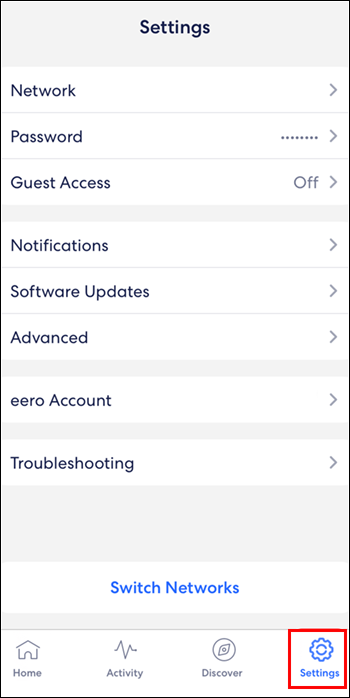
- [詳細] をタップします。
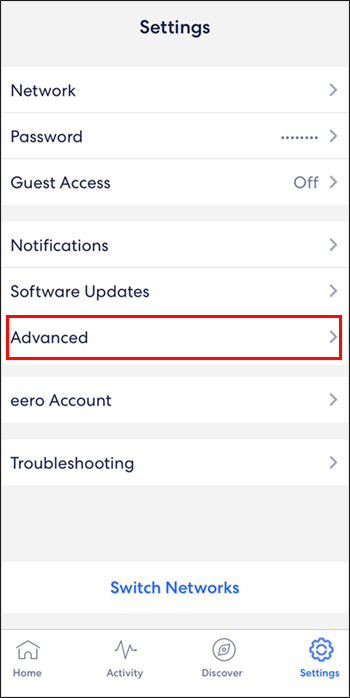
- 「DHCP と NAT」をタップします。
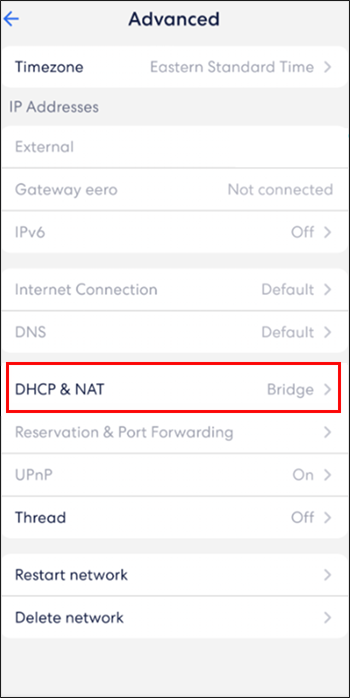
- 「自動」から「ブリッジ」に切り替えます。
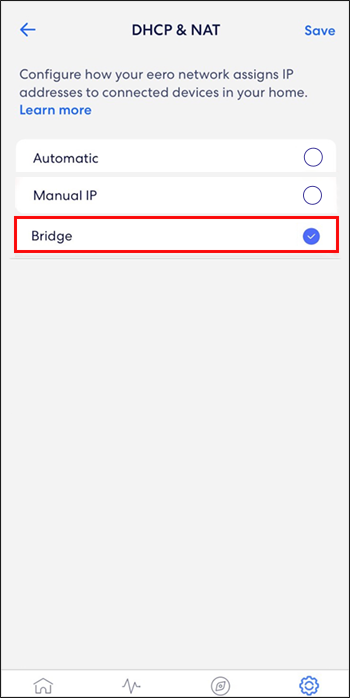
- 右上隅にある [保存] ボタンをタップします。
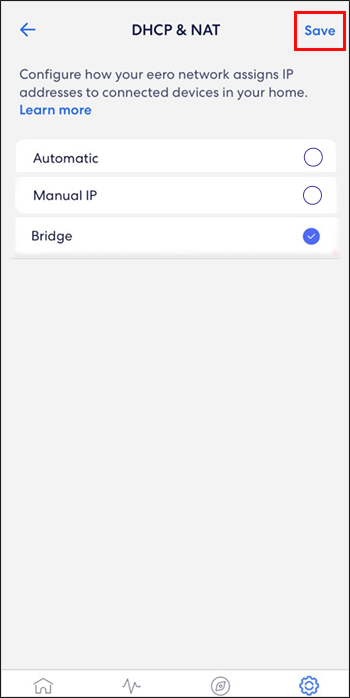
Eero モバイル アプリの再インストール
一部のユーザーは、eero モバイル アプリを削除してから再インストールすると、eero がインターネットに接続しない問題を解決できると共有しています。アプリを再インストールすると、アプリが最新で完全に機能していることを確認するのに役立つ場合があります。
携帯電話で eero アプリのダウンロードまたは検索に問題がある場合は、Apple App Store または Google Play にアクセスしてください。 、 検索バーに「eero app」と入力します。その後、ダウンロードまたはアンインストールできます。
Eeroの削除と再追加
最も一般的な eero セットアップには、複数の eero が含まれます。これにより、家のカバレッジが大幅に改善され、その結果、一部の地域でインターネット速度が向上します。インターネットへの接続に問題がある eero が 1 つだけの場合、アプリから削除してから再度追加するのが最善の方法です。
Windows 10 のアップデート後に音が鳴らない
次の手順に従って、eero デバイスを簡単に削除できます。
- デバイスで eero アプリを開きます。

- 削除したいエロをタップします。
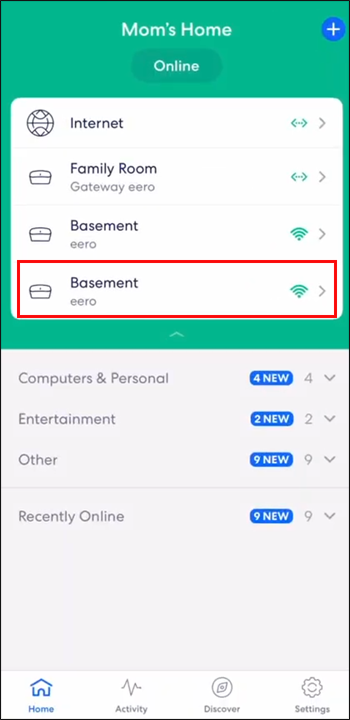
- 「高度な」をタップします。
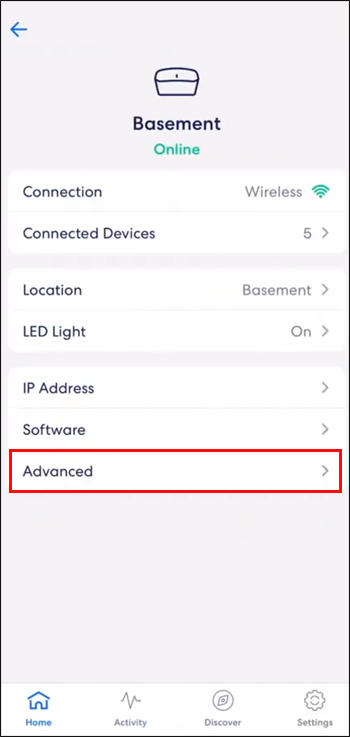
- 削除したいエロの名前の「削除」ボタンをタップします。
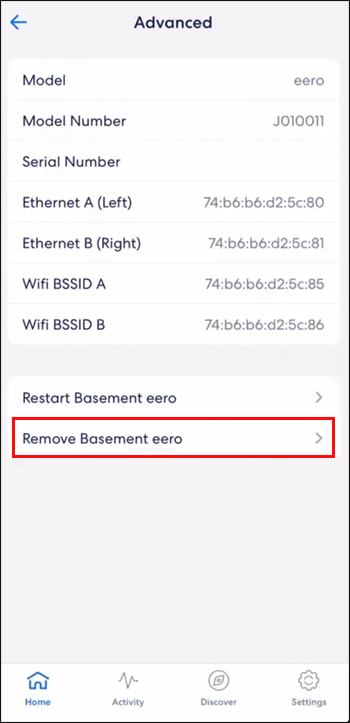
- 画面下部の「ネットワークから削除」をタップします。
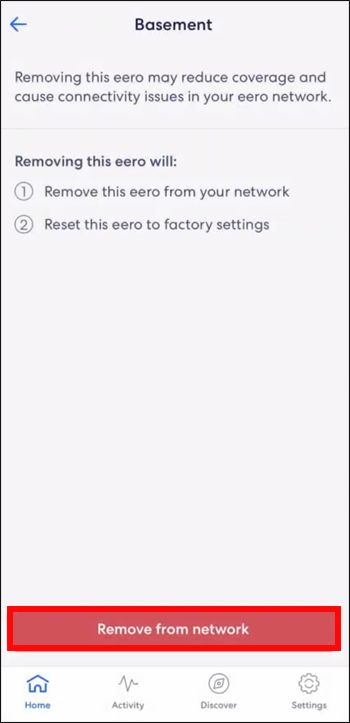
eero を再度追加したい場合は、次の手順を使用できます。
- デバイスで eero アプリを開きます。

- 右上の青い「+」アイコンをタップします。
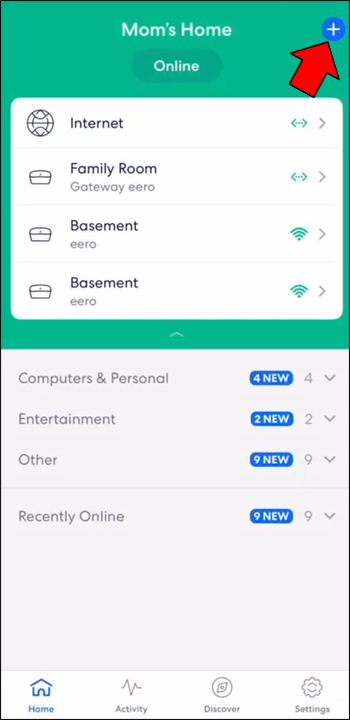
- 「eero デバイスの追加または交換」をタップします。
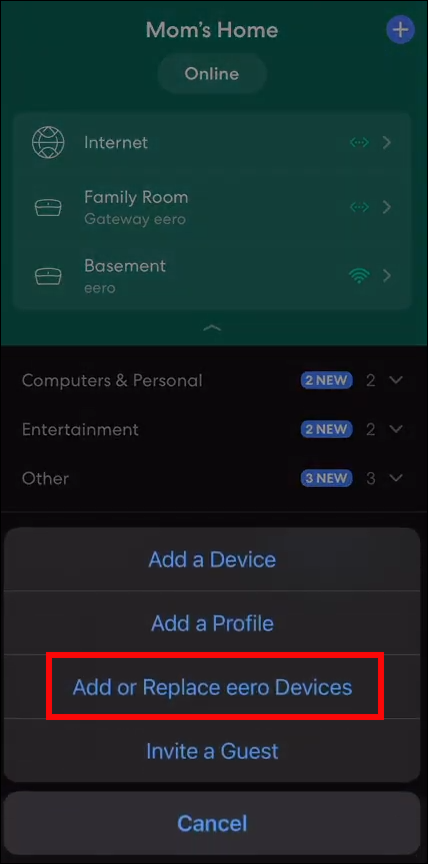
- 「eeroデバイスを追加」をタップ
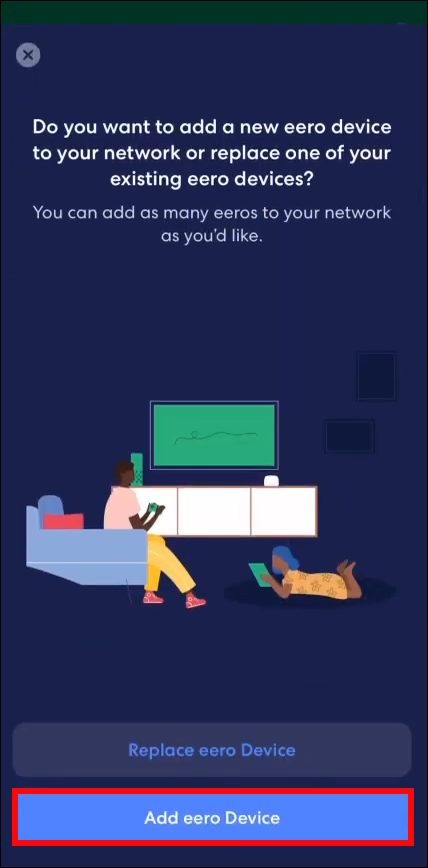
- プロセスが完了するまで、さらにセットアップ手順に従います。
エロくシンプル
Eero は、Wi-Fi をより細かく制御し、より長い距離で合理化されたネットワーク アクセスを提供する優れた方法ですが、完璧ではありません。ありがたいことに、ほとんどの接続の問題はすぐに解決できます。
eero との接続の問題に対処しなければならなかったことがある場合、およびそれらをどのように修正したかをコメント欄でお知らせください。









